来自宁夏地区的孬蒂网友提问:iPhone 11系列“超取景框拍摄” 功能使用教程
已购入iPhone 11的你,使用过“超取景框拍摄” 功能吗?
iPhone 11系列的“超取景框拍摄” 借助超广角镜头,拍照时多个摄像头协同获取画面,在一张照片中同时记录下超广角镜头、主摄和长焦镜头(iPhone 11 Pro)三枚摄像头拍摄的全部内容,之后借助相册编辑功能对画面进行二次构图,选择自己想要的画面。
iPhone 11 系列是苹果首次搭载超广角镜头的设备,借助 A13 处理器的强大计算能力,iPhone 11 系列的加入了全新的 “超取景框拍摄” 功能。不论是静态照片还是视频,都可以借助 “超取景框拍摄” 在后期进行二次构图,实用性很强。
下面我们一起来看看如何在 iPhone 11 系列中开启 “超取景框拍摄” 功能:
1、在 iPhone 的设置中,找到并进入“相机”;
2、在 “相机” 设置中,开启 “超取景框拍摄照片”、“超取景框拍摄视频”、“自动应用调整” 三项即可开启超取景框拍摄。
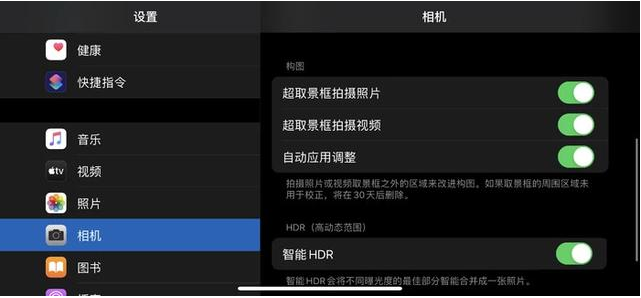
使用 “超取景框” 功能进行照片和视频拍摄时,必须将 iPhone 相机记录的文件格式设置为 HEIC 和 HEVC,而图片兼容模式下是无法使用 “超取景框拍摄” 功能,这一点需要注意。
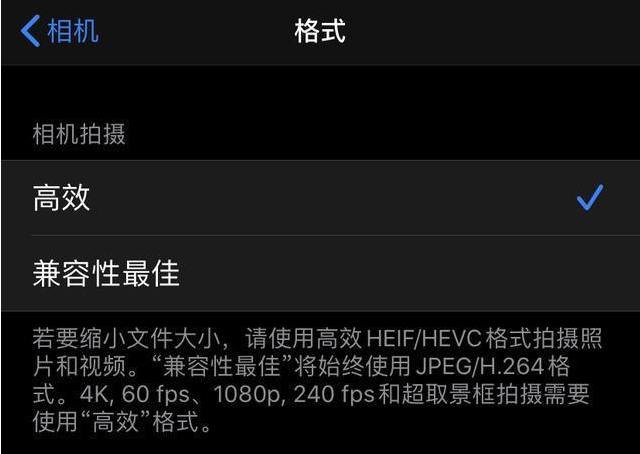
此外,使用 “超取景框” 拍摄功能拍摄得到的照片,相册中会有专门的标识,如果在这张照片右上角看到 “取景框” 标识,表明这张照片是采用 “超取景框” 模式拍摄的。
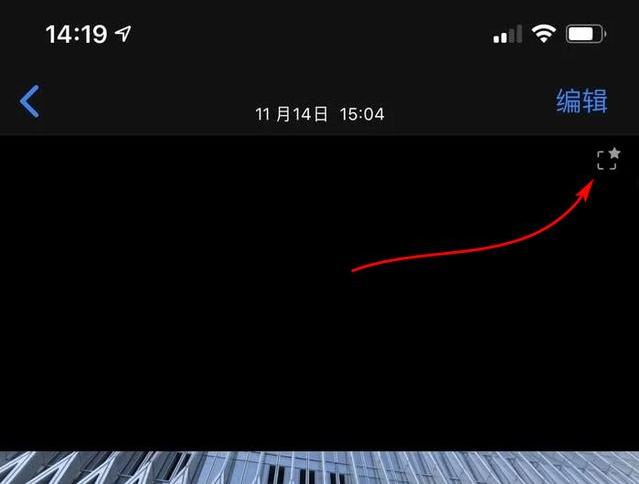
拍摄完成后,可以在相册中可以通过编辑二次构图,还可以调整照片水平线,以此纠正照片水平方向。
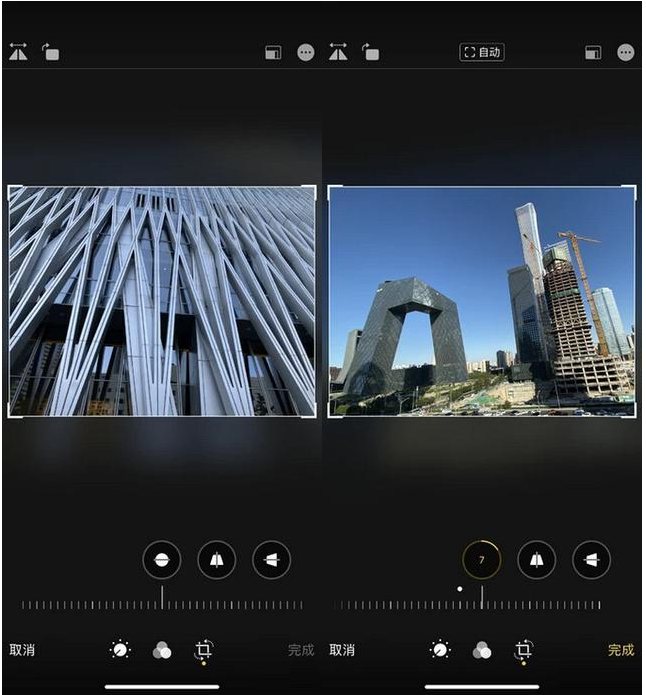
“超取景框” 拍照更像是一种 “后悔药”,借助超取景框拍照获取更多的画面,可以在后期编辑时对照片进行再次沟通或者纠正水平线等操作。如果对修改的后的照片不满意,还以通过 “还原” 命令将照片恢复到最初的画面,很是实用。
快来试试吧!
以上就是486g游戏网维宝小编为大家介绍的关于《iPhone 11系列“超取景框拍摄” 功能使用教程》相关内容。如果您喜欢这篇文章,那请您收藏我们的手机教程栏目,更多手机问题、科技等精彩内容为您呈现!
版权声明:本文内容由互联网用户自发贡献,该文观点仅代表作者本人。本站仅提供信息存储空间服务,不拥有所有权,不承担相关法律责任。如果发现本站有涉嫌抄袭侵权/违法违规的内容,欢迎发送邮件至【】举报,并提供相关证据及涉嫌侵权链接,一经查实,本站将立刻删除涉嫌侵权内容。
本文标题:【iPhone 11系列“超取景框拍摄” 功能使用教程】
本文链接:http://www.486g.com/news/125154.html
时间:08-22
时间:08-22
时间:08-22
时间:08-18
时间:08-17

iOS15.2beta2更新了什么 iOS15.2beta2值得升级吗
2023-03-03

2023-03-03
![电脑如何连接热点[windows11连接手机热点方法]](http://img.486g.com/uploads/article/20230304/64026cf43b29e.jpg)
2023-03-04

2023-09-08
